-Рубрики
- КУЛИНАРНАЯ КНИГА (131)
- Блюда из овощей (14)
- Мясные блюда (14)
- Торты (13)
- Пироги (10)
- Кексы,булочки (8)
- Блюда из курицы (8)
- Заготовки впрок (7)
- Салаты (7)
- Супы,борщи (5)
- Оладьи,блинчики (5)
- Сладости,пирожное (5)
- Рыбные блюда (5)
- Напитки (4)
- Печенье,рогалики (3)
- Разное (3)
- Пицца (3)
- Хлеб, булочки (2)
- Соус, майонез (2)
- Пирожки (2)
- Рулеты (2)
- Запеканки (2)
- Украшаем блюда (2)
- Молочные блюда (1)
- Блюда из утки (1)
- Грибы (1)
- Блюда из круп (1)
- ШЬЕМ ОДЕЖДУ (107)
- Мастер- класс (78)
- Одежда для детей (8)
- Выкройки юбок (4)
- Технология пошива (4)
- Блузки (3)
- Выкройка платья (2)
- Аксессуары (1)
- Выкройка мужской футболки (1)
- Корсет (1)
- Декор (1)
- Выкройки курток (1)
- Выкройки капюшонов (1)
- Моделирование (1)
- ВСЕ ДЛЯ ДНЕВНИКА (63)
- Рамочки (23)
- Открытки (12)
- Схемы (9)
- Новогодние картинки (4)
- Разделительные линейки (4)
- Кнопки-переходы (2)
- Картинки (2)
- Как вставить текст в рамочку (2)
- Эпиграфы для дневника (1)
- Смайлы (1)
- Как копировать код картинки (1)
- Окошко для кодов (1)
- ВЯЗАНИЕ КРЮЧКОМ (56)
- Женская одежда (15)
- Узоры для вязания (9)
- Ирландское кружево (9)
- Вязаные игрушки (8)
- Скатерти, покрывала (3)
- Детские шапочки (3)
- Платки,шали (2)
- Приятные мелочи (2)
- Сумки (1)
- Обувь (1)
- Пинетки (1)
- Мастер-класс (1)
- Женские головные уборы (1)
- ФОТОШОП (51)
- ШКАТУЛКИ,СУМКИ,КОСМЕТИЧКИ (38)
- ВЯЗАНИЕ СПИЦАМИ (25)
- Женская одежда (10)
- Узоры (6)
- Вязаные игрушки (2)
- Шарфы (1)
- Отделка (1)
- Мужская одежда (1)
- Салфетки (1)
- Подушки (1)
- Головные уборы (1)
- Детские шапочки (1)
- ОГОРОД (15)
- Дачные советы (4)
- Удобрение (3)
- Чудо-огород (2)
- Помидоры (1)
- Защита растений (1)
- Лук,чеснок (1)
- Морковь (1)
- Картофель (1)
- НОВОГОДНЯЯ ИДЕЯ (14)
- СТИХИ (14)
- Стихи о женщинах (6)
- Стихи о мужчинах (3)
- Стихи о жизни (2)
- Стихи о любви (1)
- Смешные стихи (1)
- Стихи о детях (1)
- ПРАЗДНИКИ (11)
- Поздравления (8)
- Открытки (2)
- Подготовка к свадьбе (1)
- ВСЕ ТОЛЬКО САМОЕ СМЕШНОЕ (11)
- Прикольные фотки (6)
- Видео (3)
- Анекдоты,шутки (2)
- МУЗЫКА (11)
- ДЛЯ СЕБЯ ЛЮБИМОЙ (8)
- Уход за кожей лица (4)
- ПОГОВОРИМ О ЖИЗНИ (8)
- ИДЕИ ДЛЯ ДОМА,КВАРТИРЫ (6)
- ИДЕЯ+ПЛАСТИКОВАЯ БУТЫЛКА (5)
- ОДЕВАЕМСЯ КРАСИВО (5)
- ЖУРНАЛЫ (5)
- ЗДОРОВЬЕ (5)
- ШЬЕМ МЯГКИЕ ИГРУШКИ (5)
- ЦВЕТЫ (5)
- Петуния (1)
- Гипераструм (1)
- Пионы (1)
- Роза (1)
- Наши дети (3)
- ИНФОРМАЦИЯ РАЗНАЯ И ПОЛЕЗНАЯ (3)
- ВСЕ ДЛЯ УКРАШЕНИЯ (3)
- БИСЕРОПЛЕТЕНИЕ (3)
- ВЫШИВКА (2)
- Ковровая техника (1)
- КНИГИ (2)
- ТАЙМ-МЕНЕДЖМЕНТ (2)
- ВЯЗАНИЕ - РАСЧЕТ ВЯЗАНИЯ (1)
- РИСОВАНИЕ (1)
- ПОДЕЛКИ ИЗ БУМАГИ (1)
- ДИЗАЙН УЧАСТКА (1)
- МИНУТА ОТДЫХА (1)
- Пасьянс (1)
- САД НА ПОДОКОННИКЕ (1)
- Ананас (1)
- ПРИРОДА (1)
- ДЕКУПАЖ (1)
- ДОМ,МИЛЫЙ ДОМ (1)
- МОИ РАБОТЫ (1)
- ИДЕИ ДЕТСКИХ КАРНАВАЛЬНЫХ КОСТЮМОВ (1)
- ХУДОЖНИКИ, КАРТИНЫ (0)
- МОДУЛЬНОЕ ОРИГАМИ (0)
-Цитатник
Солянка Сборная мясная Сборная мясная солянка Ингредиенты филе индейки 500 г готовые м...
Буженине домашняя - (0)Буженина домашняя Буженина домашняя Наверное не многие знают что буженина это очень простое бл...
Котлеты под шубой - (0)КОТЛЕТКИ ПОД ШУБОЙ КОТЛЕТКИ ПОД ШУБОЙ //s57.radikal.ru/i158/0811/99/5be8401141f5.jpg 1 кг. фа...
стрелки чеснока - (0)Стрелки чеснока Появились на рынке замечательные свежие весенне-ле...
Мясные рулеты - (0)Мясные рулеты Мясные рулеты Рулет С БАКЛАЖАНАМИ Вам потребуется 1,5-2 кг свинины,...
-Ссылки
-Музыка
- Garou - Je n'attendais que Vous
- Слушали: 69647 Комментарии: 0
- TACO
- Слушали: 16938 Комментарии: 0
- Кэнди Далфер и Дейв СТЮАРТ
- Слушали: 1516 Комментарии: 0
- Карлос Сантана. Я сильно сильно тебя люблю. мр3
- Слушали: 10720 Комментарии: 0
- Ирина Билык " Не такая как все"
- Слушали: 189 Комментарии: 0
-Поиск по дневнику
-Подписка по e-mail
-Друзья
-Постоянные читатели
-Статистика
Создание анимационных кнопок для сайта |

Всем доброго времени суток и добро пожаловать на очередной урок по фотошопу. Сегодня будем создавать анимационную кнопку для сайта в формате GIF. Этот урок немного похож на предыдущий, так, как тоже используется анимация. Но здесь мы будем создавать красивую кнопку, как говорится, с нуля, то есть самостоятельно ее нарисуем. Для простоты работы мы будем использовать специальные стили фотошопа. У кого нет хороших, качественных стеклянных стилей, то их можно скачать здесь. Инструкция по установке находится внутри архива.
Усаживайтесь поудобней, мы начинаем!)
Открываем фотошоп и создаем новый документ. Размер указывается индивидуально, а я поставил 200×100 и прозрачный фон. Выбираем инструмент: Прямоугольник с закругленными краями. Затем открываем Стили и нажимаем на понравившийся.
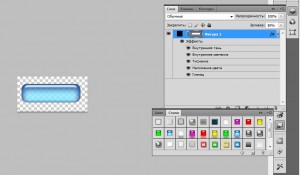 Теперь нажимаем Ctrl и кликаем на слое с нашей фигурой для выделения. Дальше: Выделение – Модификация – Сжать и устанавливаем значение 4 пиксела.
Теперь нажимаем Ctrl и кликаем на слое с нашей фигурой для выделения. Дальше: Выделение – Модификация – Сжать и устанавливаем значение 4 пиксела.  Затем кликаем правой клавишей мышки по слою с фигурой и выбираем: Растрировать слой. Нажимаем: Ctrl+J и выбираем другой стиль для нашей кнопки. У меня получилось вот так:
Затем кликаем правой клавишей мышки по слою с фигурой и выбираем: Растрировать слой. Нажимаем: Ctrl+J и выбираем другой стиль для нашей кнопки. У меня получилось вот так: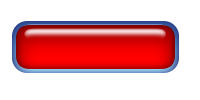
Со стилями можно поиграться так, как Вам нравится. Пишем свой текст на кнопке. Также можно применить стили и к тексту. Объединяем все видимые слои. Для пущего эффекта можно создать дубликат слоя и отразить его по вертикали, как показано в этом уроке. Дальше открываем панель анимации: Окно – Анимация. Создаем 3 кадра. На первом будет видна кнопка, на втором нужно отключить все слои, чтобы оставить кадр совсем пустым и на третьем – так же, как на первом. Кликаем на первый кадр, создаем 15 промежуточный кадров. Ту же операцию проделываем с пустым кадром. В итоге у нас получилось 33 кадра. Для самого последнего установите задержку времени в 2 секунды. Для остальных оставьте 0. Вот, собственно и все. Получилась довольно симпатичная кнопочка. Не правда ли? 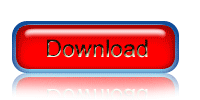
| Рубрики: | ФОТОШОП |
| Комментировать | « Пред. запись — К дневнику — След. запись » | Страницы: [1] [Новые] |






